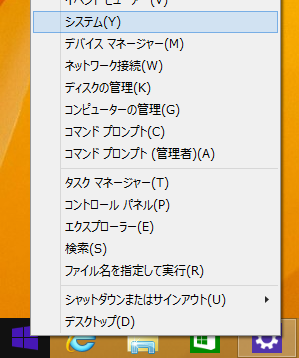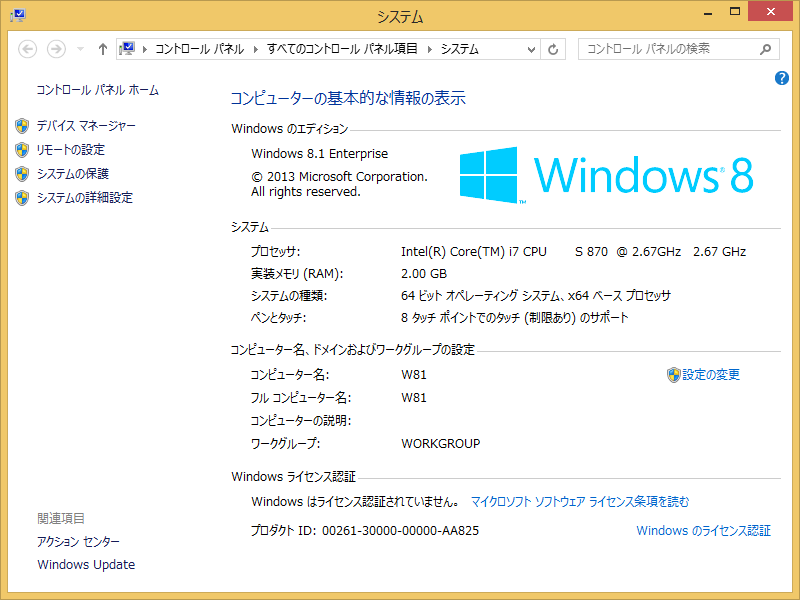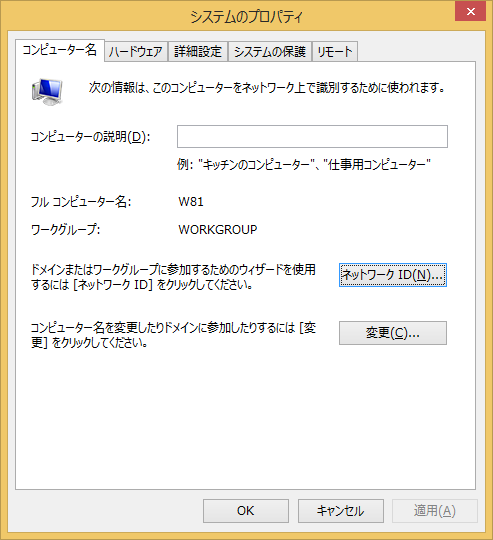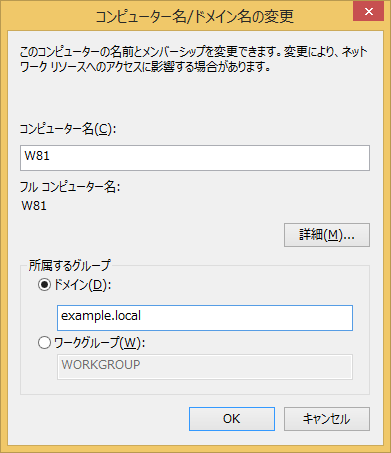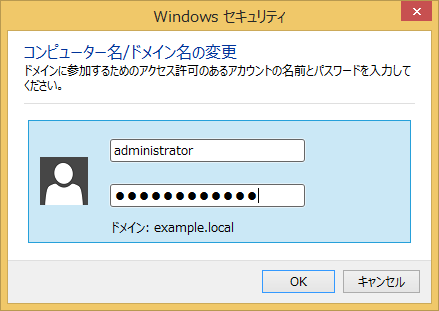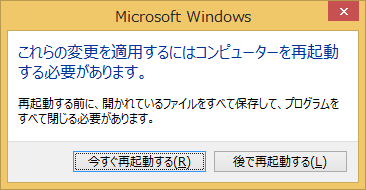Windows 8: ドメインへの参加 (ja-JP)
企業などで多数のコンピューターを集中管理する場合には、ワーク グループよりも Active Directory ドメイン サービス (AD DS) を利用するほうが簡単です。Windows が動作するコンピューターを AD DS によって管理するためには、以下のような手順で AD DS によるドメイン配下にコンピューターを追加する (参加させる) 必要があります。以下の手順では、Windows 8.1 を Windows Server 2012 R2 上に構成された AD DS へ参加させる場合を想定しています。
GUI によるドメイン参加
デスクトップ左下にある スタート ボタンのコンテキスト メニューより、システム を実行します。
システム 画面右側にある、設定の変更 を開きます。
変更 を実行します。
所属するグループ にて ドメイン を選択し、テキスト ボックスに 参加するドメイン名 を入力してから OK を実行します。a
指定したドメインへの参加を許可する権限を持つ ユーザー名 と パスワード を入力して、OK を実行します。
コンピューターの再起動を要求されるため、再起動を行うことでドメインへの参加は完了です。
PowerShell によるドメイン参加
Add-Computer -DomainName "example.local"
ドメインへの参加を許可する権限を持つユーザー名を指定するには -DomainCredential オプションを、ドメインへの参加後に自動でコンピュータの再起動を行うには、-Restart オプションを追加してください。